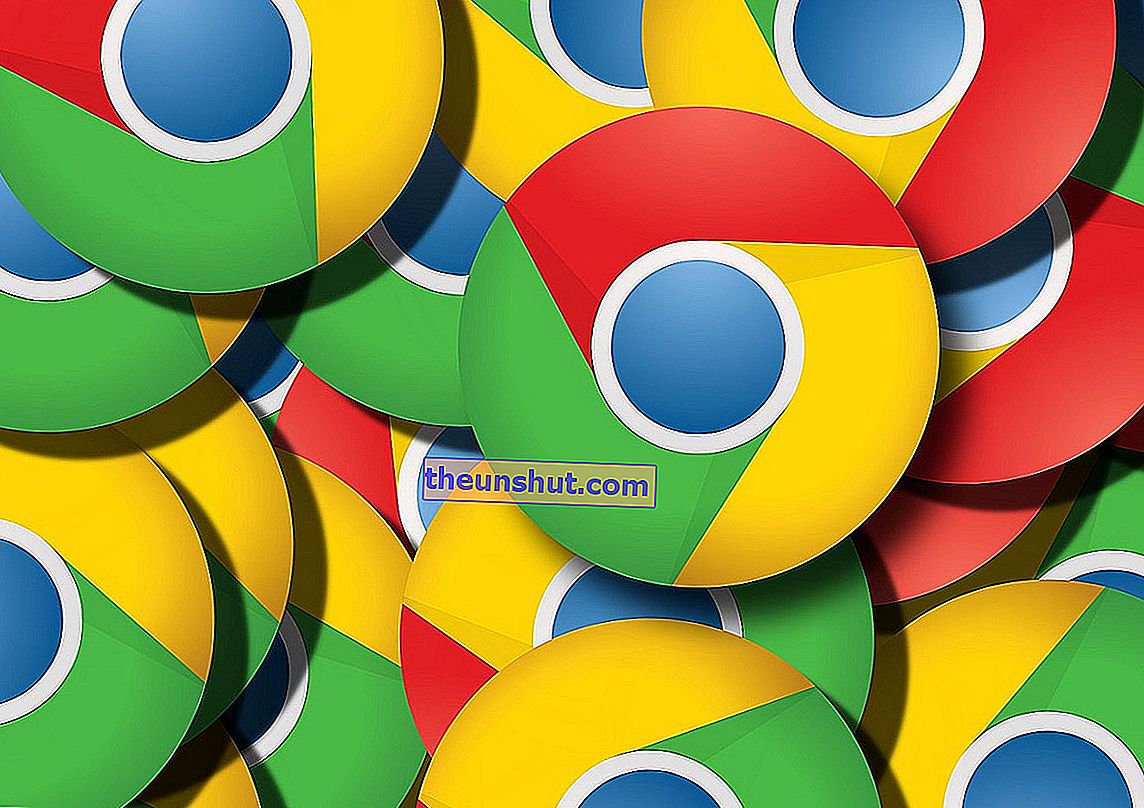
Ak pravidelne používate Chrome ako hlavný prehliadač, pravdepodobne viete, že existuje online obchod alebo služba s názvom Internetový obchod Chrome , ktorý sa používa na sťahovanie aplikácií, alebo skôr rozšírení, pomocou ktorých môžete vylepšiť svoje skúsenosti s používaním tohto nástroja. V mnohých prípadoch ide o funkcie, ktoré zvyšujú výkon prehliadača, v iných prípadoch však pridávajú nové funkcie alebo dokonca vyzývajú, aby ste vyskúšali hry, ktoré vás na chvíľu odvedú od práce.
Ale už ste to niekedy použili? Ak ste si už rozšírenie stiahli, možno by ste sa chceli dozvedieť, ako z obchodu vyťažiť viac. Ak neviete, o čom hovoríme, tento článok bude tiež veľmi užitočný na to, aby ste zistili, čo je to Internetový obchod Chrome a ako môžete lepšie využiť jeho aplikácie, hry a rozšírenia.

Internetový obchod Chrome, prvé kroky
Prvá vec, ktorú urobíme, než začneme, je samozrejme prístup do Internetového obchodu Chrome. Ako by to mohlo byť inak, budete sa musieť samozrejme ubezpečiť, že máte nainštalovaný Chrome , pretože obchod funguje iba a je kompatibilný s prehliadačom Google. V prípade, že muchy, tu je priamy odkaz na stiahnutie.
Po tomto kroku sa chystáme preskúmať Internetový obchod Chrome. Prístup môžete získať odtiaľto a prihlásiť sa pomocou svojho používateľského mena a hesla . Ak už Chrome pravidelne používate a pre ostatné nástroje, napríklad poštu a ďalšie, ste pristupovali pomocou svojej e-mailovej adresy, relácia je už určite spustená. Môžete to skontrolovať v pravej hornej časti obrazovky, hneď vedľa kolieska nastavení, kde by sa mala zobraziť vaša e-mailová adresa. Týmto spôsobom budete môcť vykonať akékoľvek stiahnutie, ktoré považujete za vhodné.
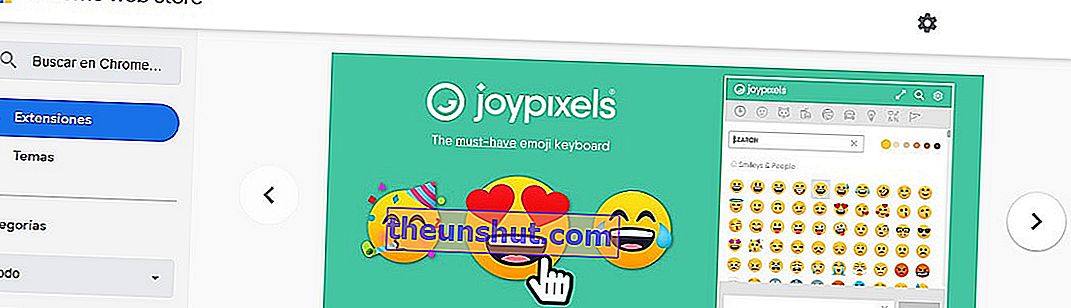
Rozšírenia, ktoré si môžete nainštalovať z Internetového obchodu Chrome
Ale teraz poďme konať. Kde môžeme začať? Hneď ako vstúpite do Internetového obchodu Chrome, uvidíte časť s odporúčaniami . Odkazujeme na karusel v hornej časti, od ktorého vám prehliadač Chrome ponúka sériu rozšírení, ktoré si môžete do prehliadača nainštalovať.
Tu nájdete témy na skrášlenie krytu prehliadača, zbierky emotikonov, nástroje na zaznamenávanie obrazovky alebo dokonca systémy na kontrolu rýchlosti vášho internetového pripojenia . Prezrite si tieto odporúčania: nájdete tu ďalšie zaujímavé pomôcky.
Ak však to, čo ste hľadali, bolo niečo konkrétnejšie, nebojte sa. Pretože v Internetovom obchode Chrome nájdete všetky rozšírenia roztriedené podľa kategórií . Okrem toho môžete akékoľvek vyhľadávanie vyhľadávať prostredníctvom poľa, ktoré sa nachádza v ľavej časti obrazovky. Uvidíme to však neskôr.
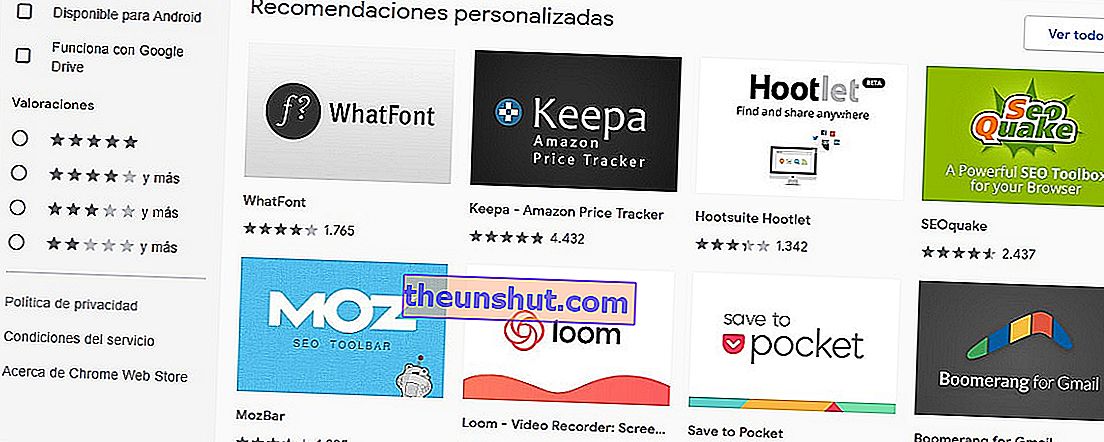
Najprv sa pozrime, čo Google odporúča prispôsobeným spôsobom. Určite to bude výber rozšírení na základe vašej histórie. Môžete sa na ne pozrieť, skontrolovať hviezdičky, ktoré majú, prečítať si komentáre používateľov, ktorí ich už vyskúšali. A ak chcete, môžete dokonca vidieť viac. Všetko, čo musíte urobiť, je kliknúť na tlačidlo Zobraziť všetko .
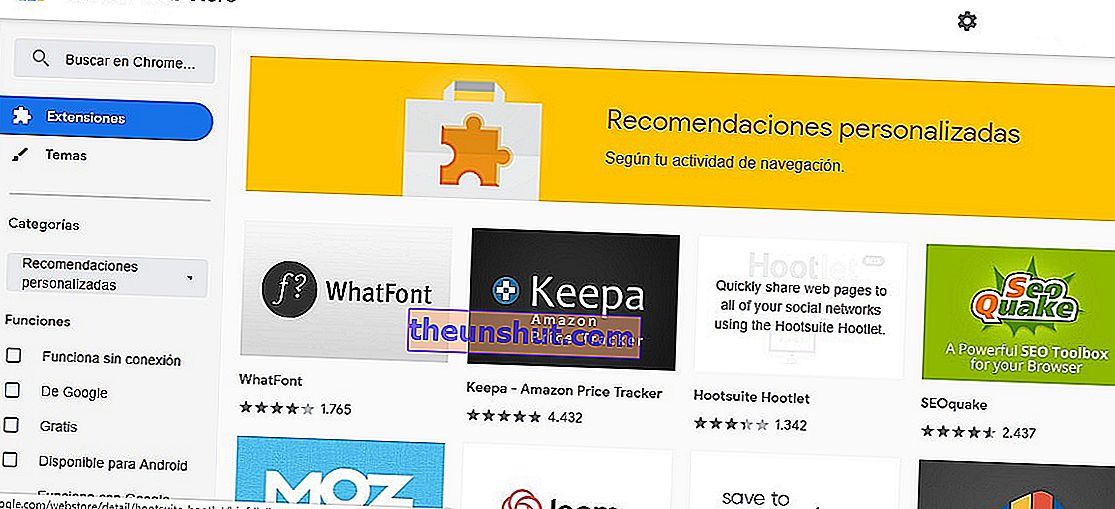
Uvidíte široký výber nástrojov, ktoré sú pre vás otvorené. Ak kliknete na tlačidlo späť, získate prístup aj k ďalším výberom, ktoré pripravili, zo samotného Internetového obchodu Chrome. Máte nespočetné množstvo návrhov, medzi ktorými nájdete:
- Posledné aktualizácie
- Vylepšite svoj herný zážitok
- Výber redakcie
- Chrome Toolkit
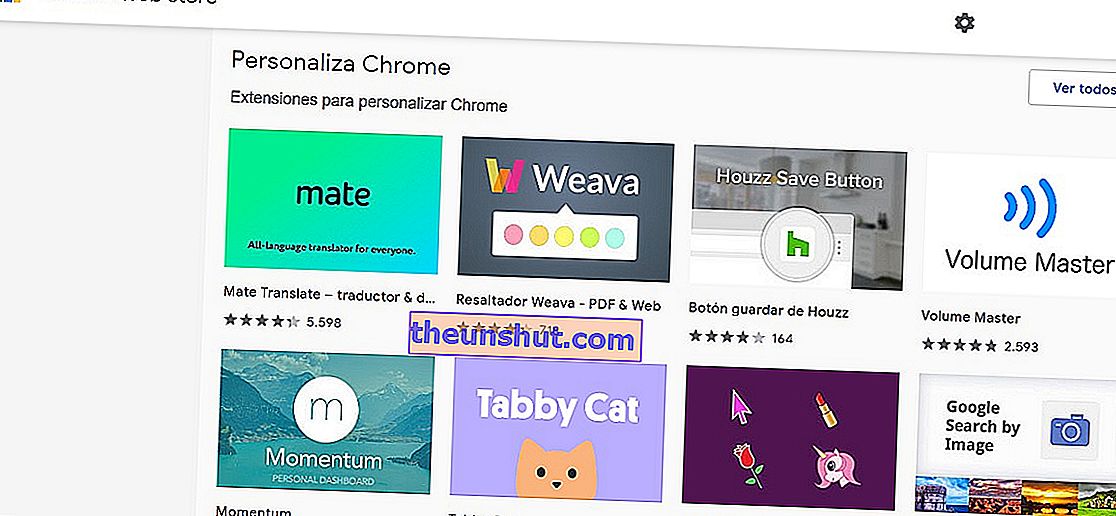
- Všeobecné čistenie
- Chatujte s prehliadačom Chrome
- Produktivita
- Rozšírenie umenia a tvorivosti
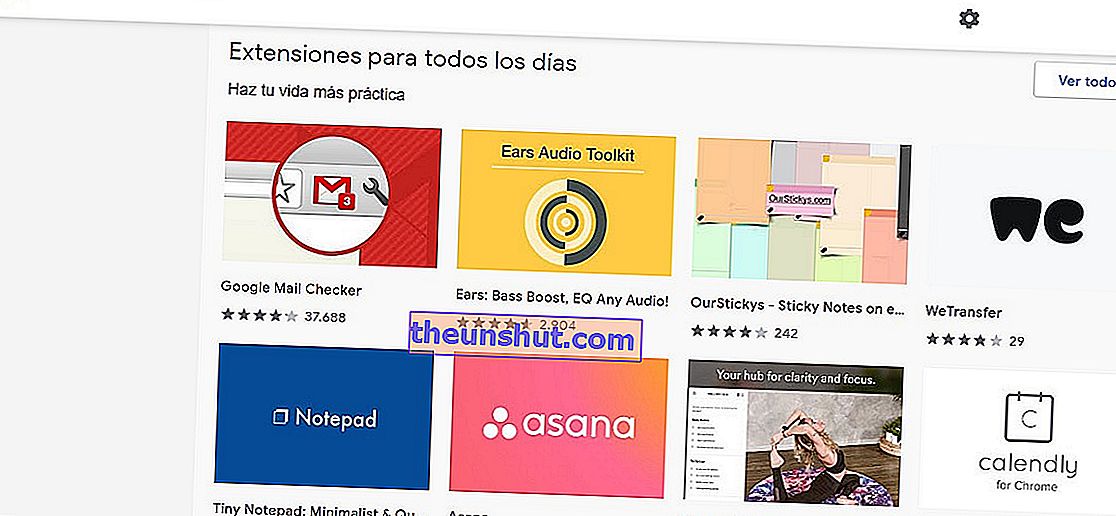
- Predĺženia na každý deň
- začať
- Rozšírte svoj sociálny kruh
- Novo prichádzajúci
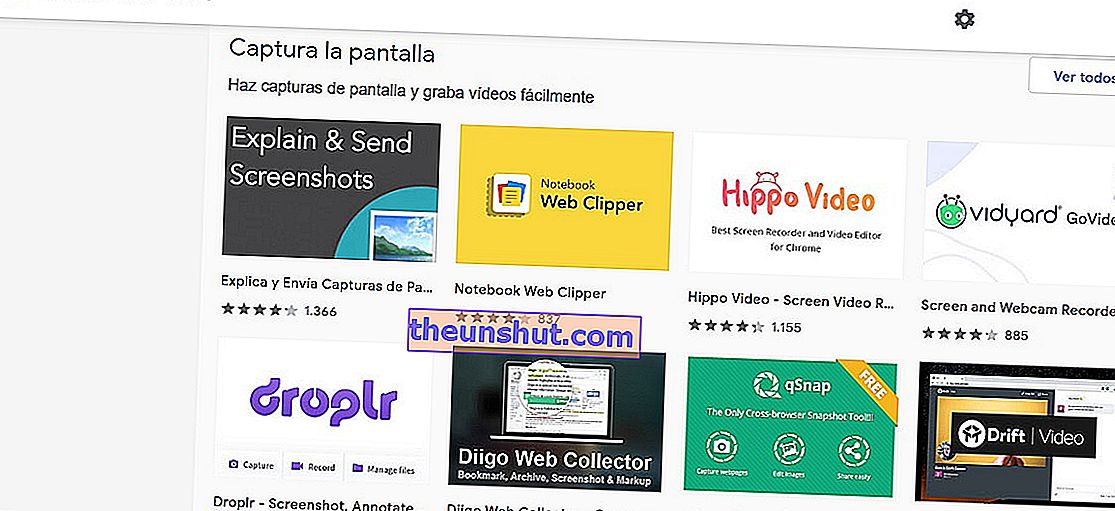
- Zachyťte obrazovku
- Odložte si to na neskôr
- Usporiadajte sa
- Šperky na lov výrobkov
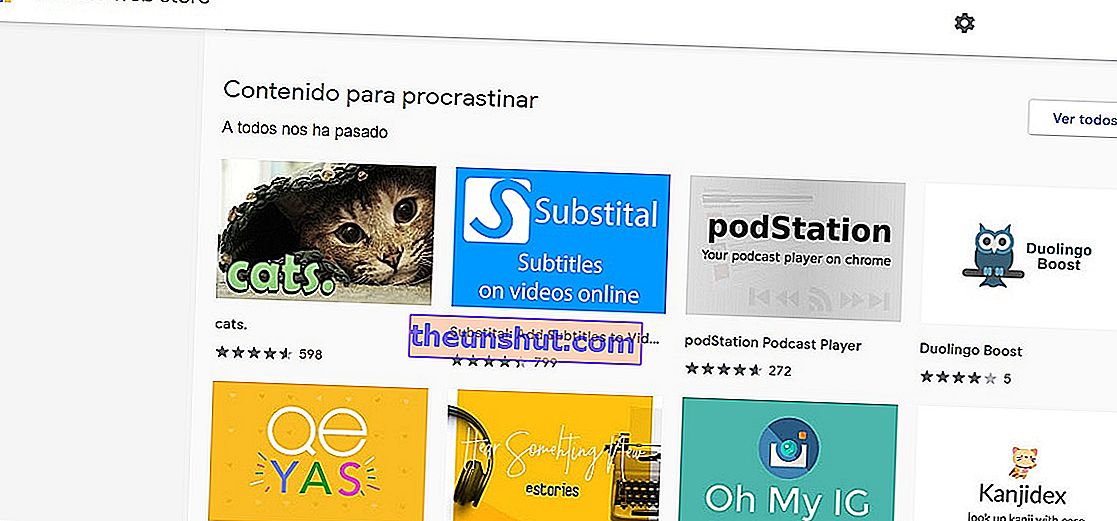
- Obsah otáľať
- Rozšírenia prístupnosti
- Múdre slová na každý deň
- Plánovanie svadby
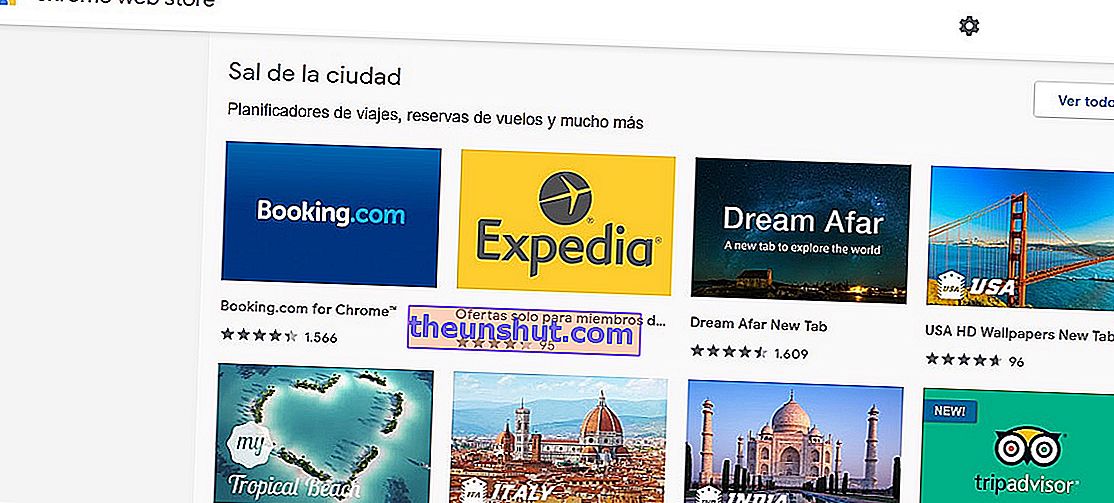
- Uložiť pri pokladni
- Nástroje pre vývojárov prehliadača Chrome
- Choďte z mesta
- Robte si poznámky na webe
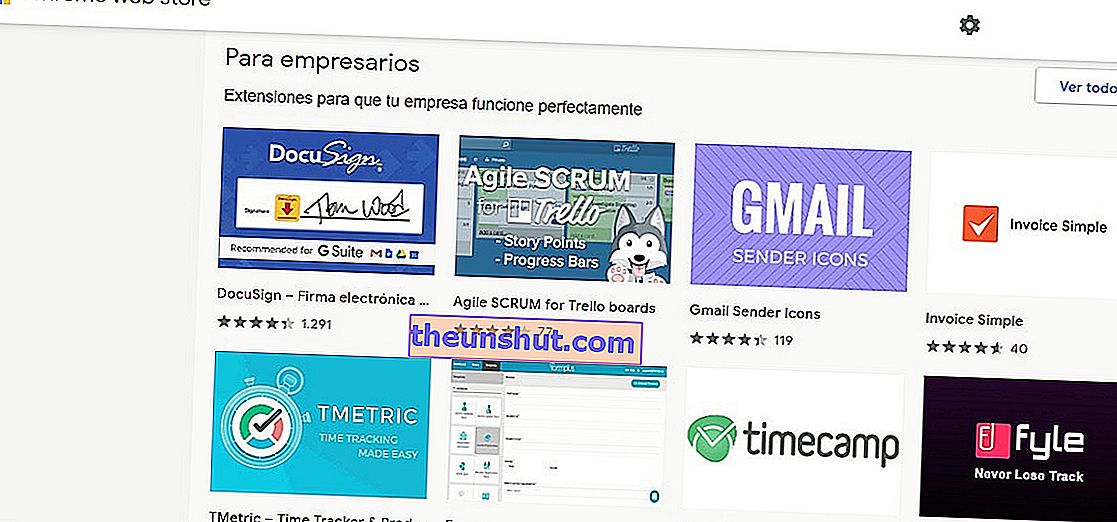
- Pre podnikateľov
- Prispôsobte si stránku
- Čistá elegancia
- Ovládajte svoju online prítomnosť

- Zlý deň?
- Vaše správy po vašom
- Odpočívajte 5 minút
- Relaxuj a užívaj si
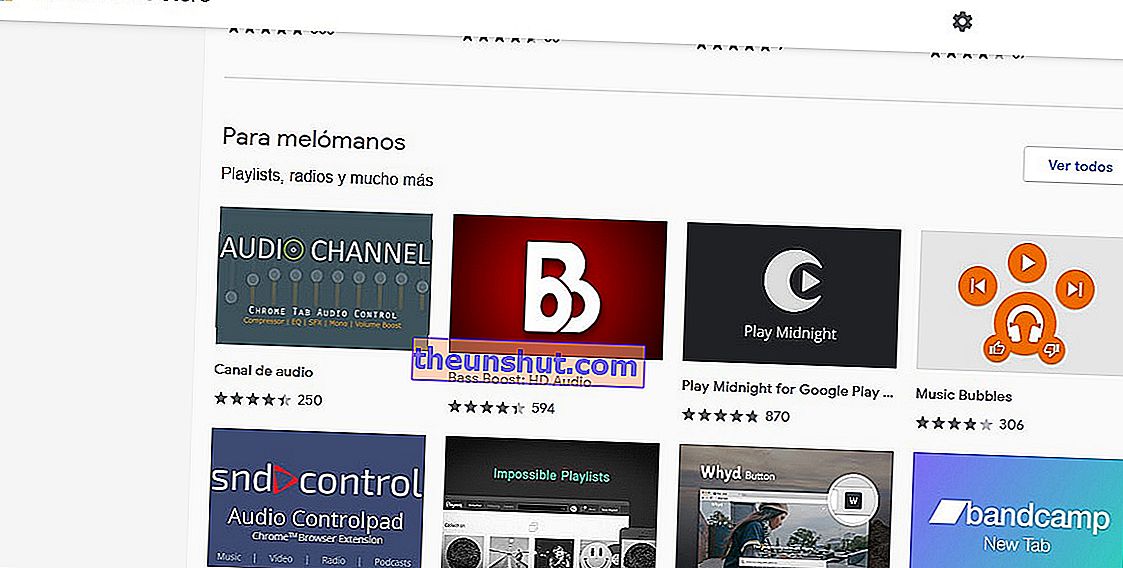
- Pre milovníkov hudby
- Zmeňte svoj každodenný spôsob práce
- Hľadanie práce
- Nenechajte si ujsť žiadne stretnutie
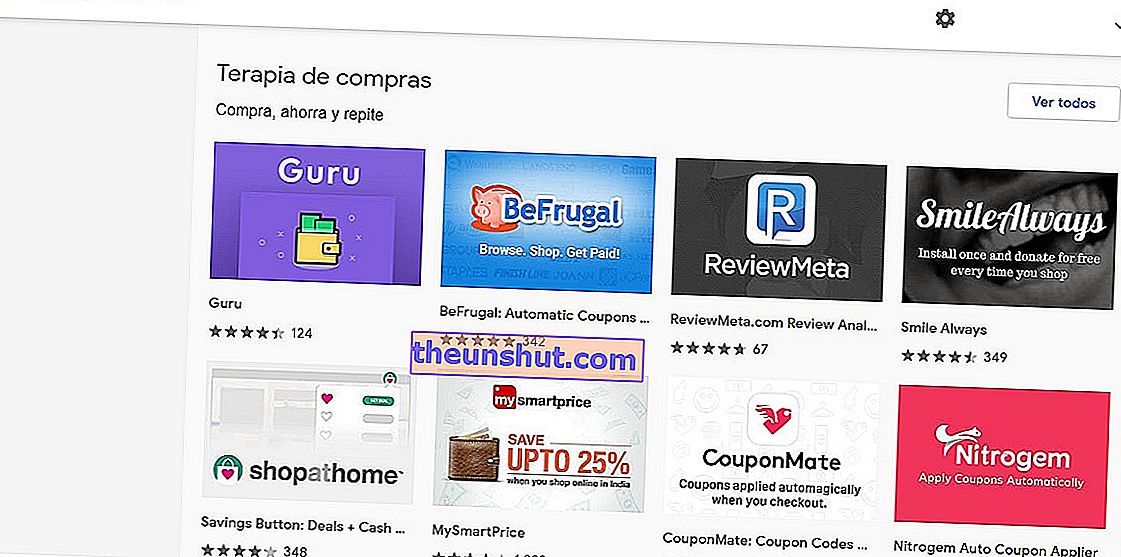
- Nákupná terapia
- Kamaráti z kuchyne
- Balík Lifehacker
- Sada nástrojov Blogger
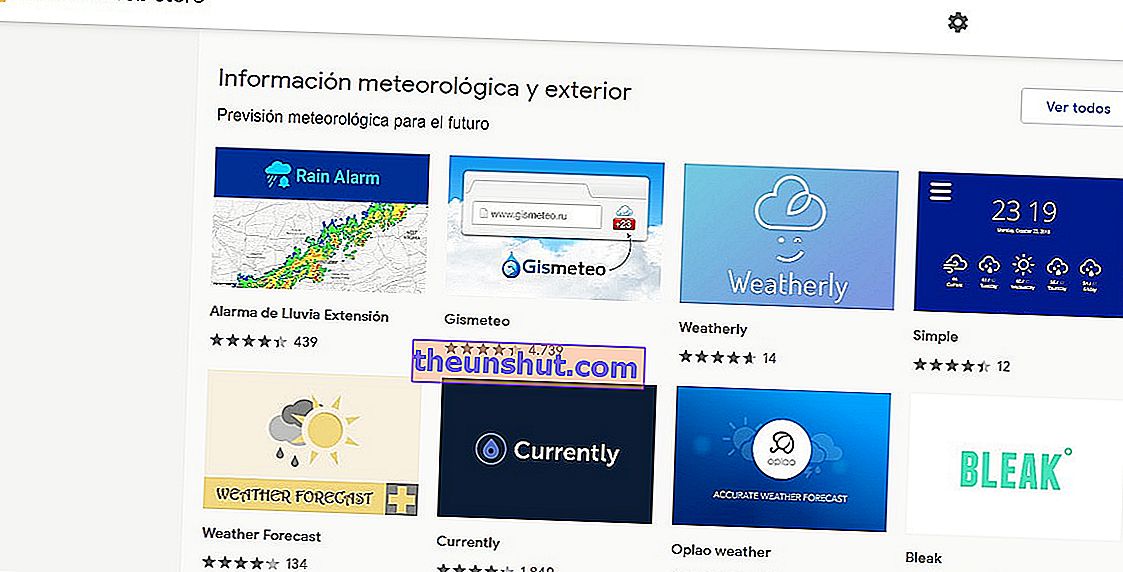
- Informácie o počasí a exteriéri
- Nenechajte si ujsť akciu
- Vyťažte z PDF viac
- Majte prehľad
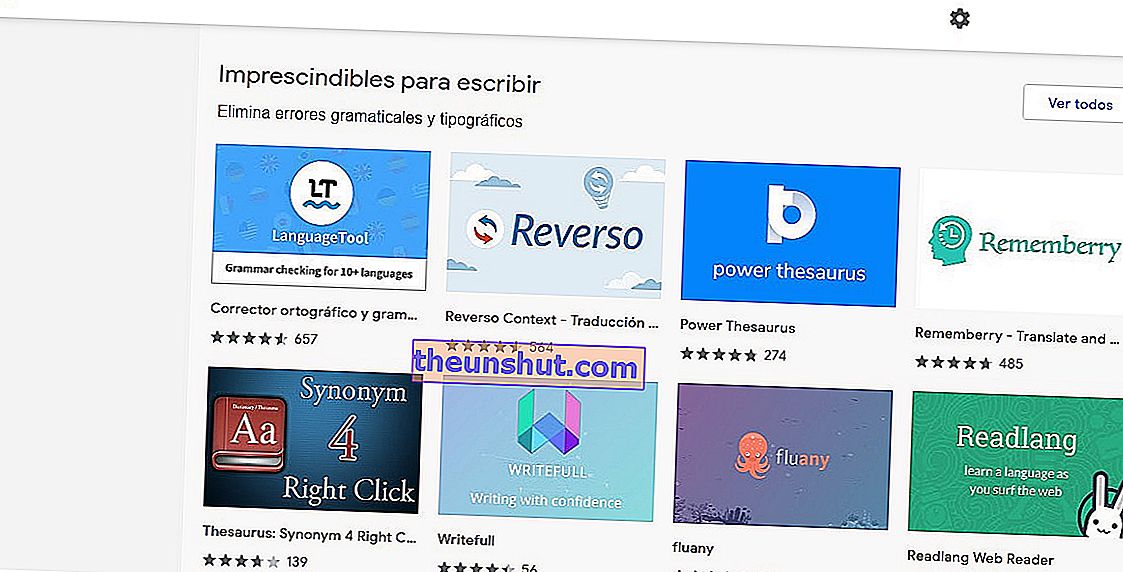
- Nevyhnutné pre písanie
- Zapíšte si svoje nápady
- Ovládajte svoje mihalnice
- Zvýšte svoju produktivitu
Ako vidíte, možnosti, ktoré máte, sú obrovské. Odtiaľ si môžete vybrať nástroje, ktoré vás najviac zaujímajú, bez toho aby ste museli hľadať. Stačí sa pozrieť na výbery, ktoré pripravili v samotnom Internetovom obchode Chrome , zistiť, čo potrebujete, a zvoliť požadované rozšírenie.
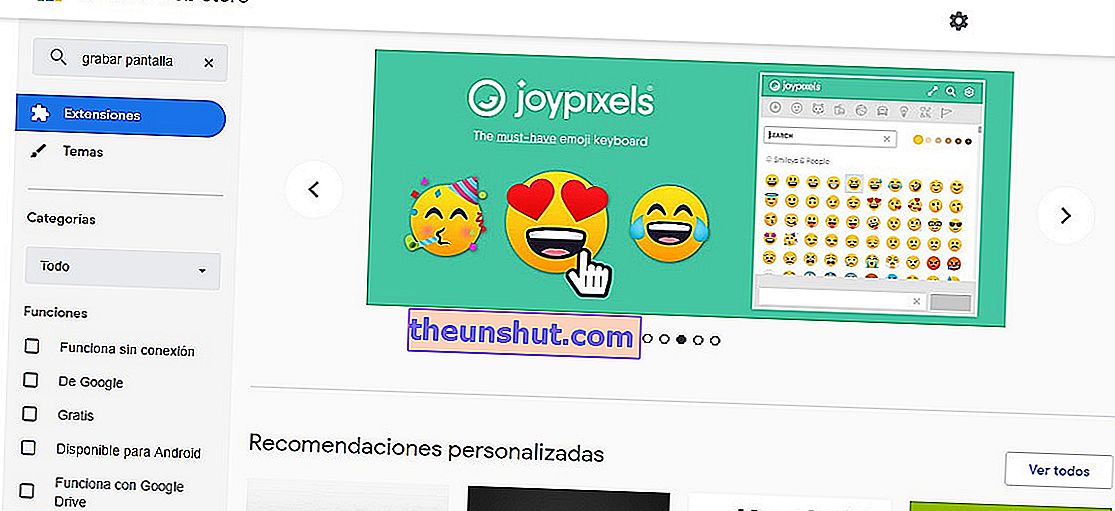
Vyhľadajte rozšírenie v Internetovom obchode Chrome
Ďalšia vec, ktorú môžete urobiť, ak vás tento výber nepresvedčí (buď preto, že je pre vás ťažké nájsť to, čo hľadáte, alebo preto, že sa namiesto prechádzania obchodom radšej dostanete k veci), môžete použiť vyhľadávací nástroj . Možno vám bolo odporúčané rozšírenie. Možno viete, že je tu jeden, ktorý je skvelý na vyriešenie vášho problému.
Musíte teda vyhľadať v sekcii vyhľadávacieho nástroja, ktorá sa nachádza na ľavej strane obrazovky, v rovnakom Internetovom obchode Chrome . Môžete vyhľadávať podľa názvu, ale ak nepoznáte názov prípony, môžete vyhľadávať aj podľa pomocných programov. Napríklad: Obrazovka záznamu .
Ak chcete, môžete vyhľadávanie spresniť výberom ktorejkoľvek z nasledujúcich kategórií :
- Personalizované odporúčania
- Prístupnosť
- Blogy
- Nakupovanie
- šport
- Zábava
- Fotografie
- Vyhľadávacie nástroje
- Nástroje pre vývojárov
- Správy a počasie
- Produktivita
- Sociálne a komunikačné
Môžete tiež filtrovať podľa ďalších parametrov , ktoré Google nazýva Functions. Sú to tieto:
- Funguje offline
- zadarmo
- K dispozícii pre Android
- Funguje s Diskom Google
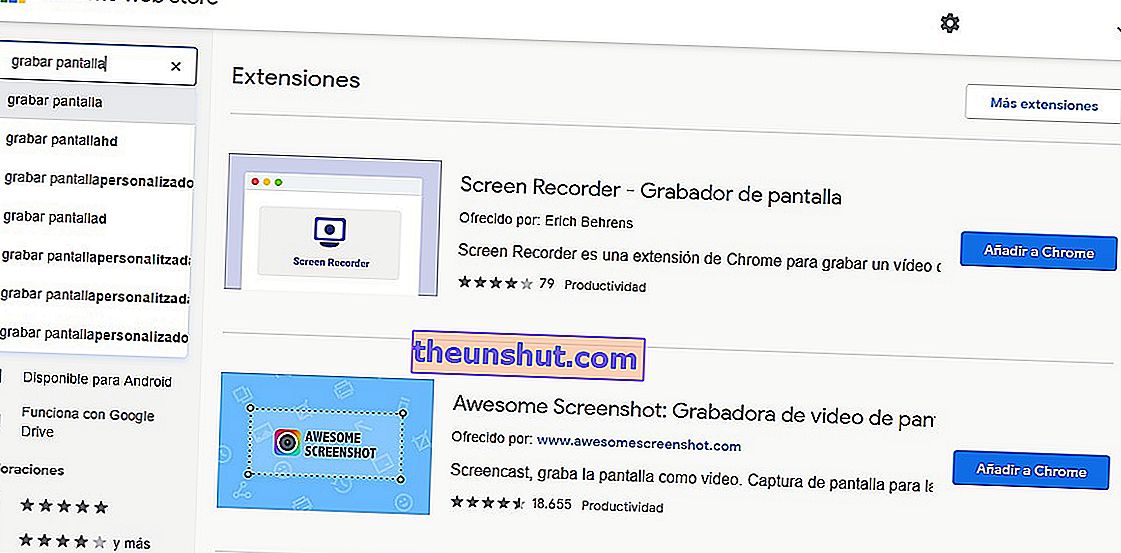
Alebo podľa hodnotení, pričom vyberiete iba tie, ktoré majú päť , štyri alebo viac hviezdičiek, tri alebo viac hviezd alebo dve alebo viac hviezd. Kliknutím na tlačidlo Prijať získate najvhodnejší výber. Odtiaľ si môžete vybrať a nainštalovať rozšírenie, ktoré vás zaujíma najviac.
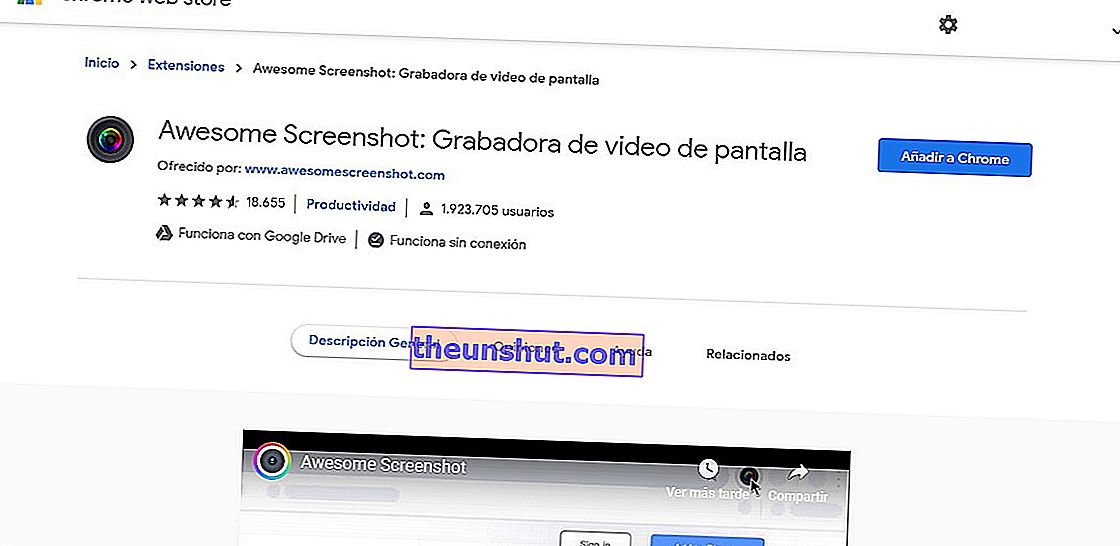
Ako nainštalovať rozšírenie v Chrome
Uvidíte, že do prehliadača môžete nainštalovať nespočetné množstvo rozšírení. A v zásade nenájdete limity. To znamená, že môžete nainštalovať všetky tie, ktoré vás zaujímajú alebo sú pre vás užitočné. Inštalácia rozšírenia do prehliadača Chrome je veľmi jednoduchá . Musíte len dodržať tieto kroky.
1. Už ste si vybrali požadované rozšírenie? Keď to budete mať prehľadné, kliknutím naň zobrazíte jeho popis. Dobre sa pozrite na hviezdy, ktoré má, a pozrite sa na komentáre. Ostatní používatelia, ktorí to už vyskúšali, vám môžu určite pomôcť (aj keď o zabezpečení v Internetovom obchode Chrome si ešte povieme neskôr).
2. Všetky rozšírenia majú všeobecný popis , v ktorom si môžete prečítať, ako tento nástroj funguje, čo pre vás môže urobiť a aké problémy rieši praktickejšie.
3. Ak ste si istí, že ho chcete nainštalovať, kliknite na modré tlačidlo Pridať do prehliadača Chrome .
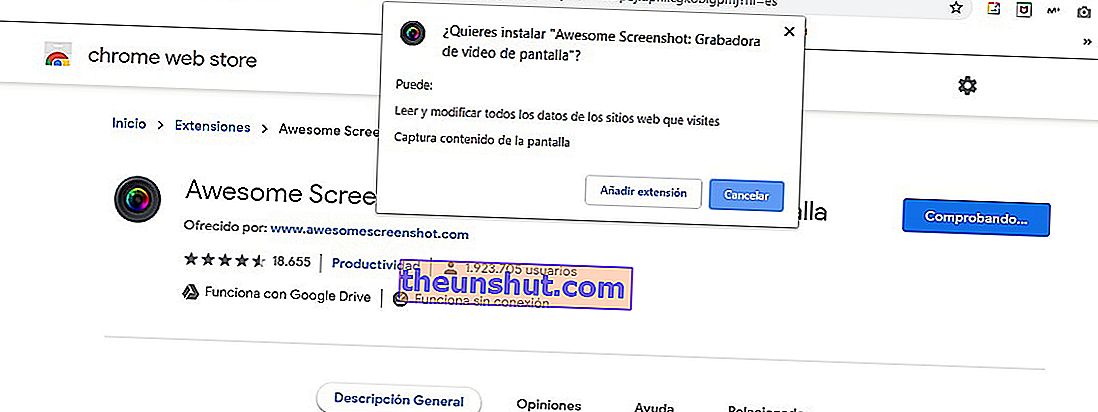
4. Okamžite sa objaví varovanie, ktoré sa vás znova opýta, či si naozaj chcete dané rozšírenie nainštalovať. V tom istom dialógovom okne sa dozviete, čo toto rozšírenie dokáže. Ak súhlasíte, určite budete musieť kliknúť na tlačidlo Pridať rozšírenie . Ak nesúhlasíte, zvoľte Zrušiť.
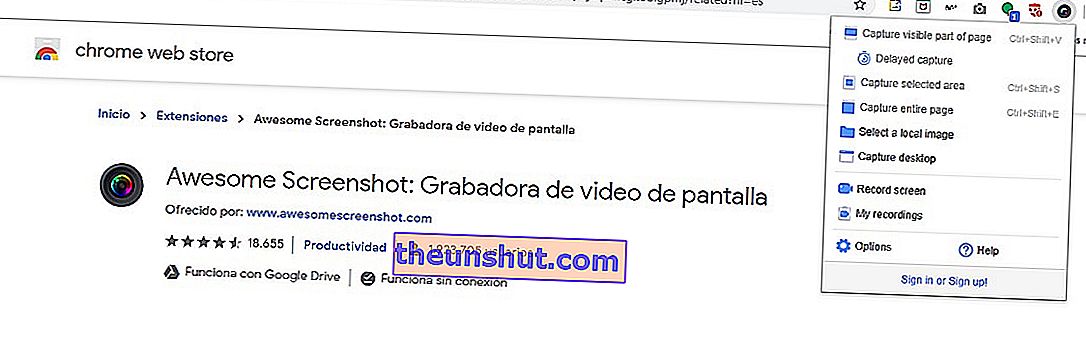
5. Za chvíľu bude rozšírenie nainštalované vo vašom prehliadači Chrome . S najväčšou pravdepodobnosťou bola do funkcie pridaná aj ikona skratky, ktorá bude umiestnená úplne vpravo na obrazovke, hneď za adresným riadkom.

Týmto spôsobom môžete rozšírenie aktivovať oveľa rýchlejšie vždy, keď to potrebujete . A to je obzvlášť užitočné, pokiaľ ide o každodenné nástroje.
Ako odstrániť rozšírenie z prehliadača Chrome
Je možné, že s odstupom času alebo jednoducho po použití rozšírenia si uvedomíte, že to (a mnohé ďalšie) vám už vôbec neslúži. V takom prípade najlepšie urobíte, ak ich odstránite . Je to také ľahké, ako vám hovoríme nižšie:
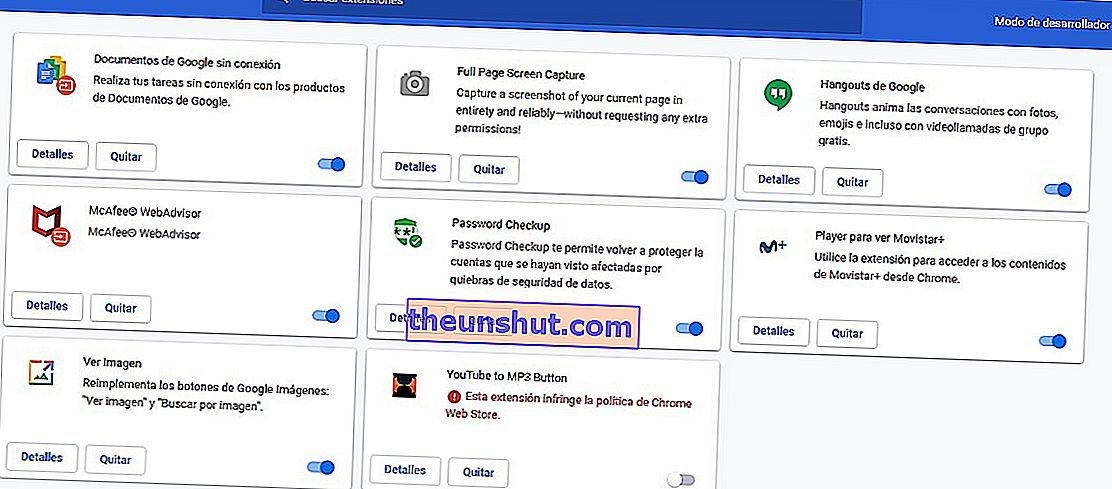
1. V prehliadači Chrome kliknite pravým tlačidlom myši na oblasť, kde sa nachádzajú rozšírenia. Vyberte možnosť Spravovať rozšírenia .
2. Tu sa zobrazia všetky rozšírenia, ktoré ste nainštalovali do prehliadača Chrome . Môžete spravovať nespočetné množstvo možností, najmä tých, ktoré sa týkajú ochrany súkromia a povolení.
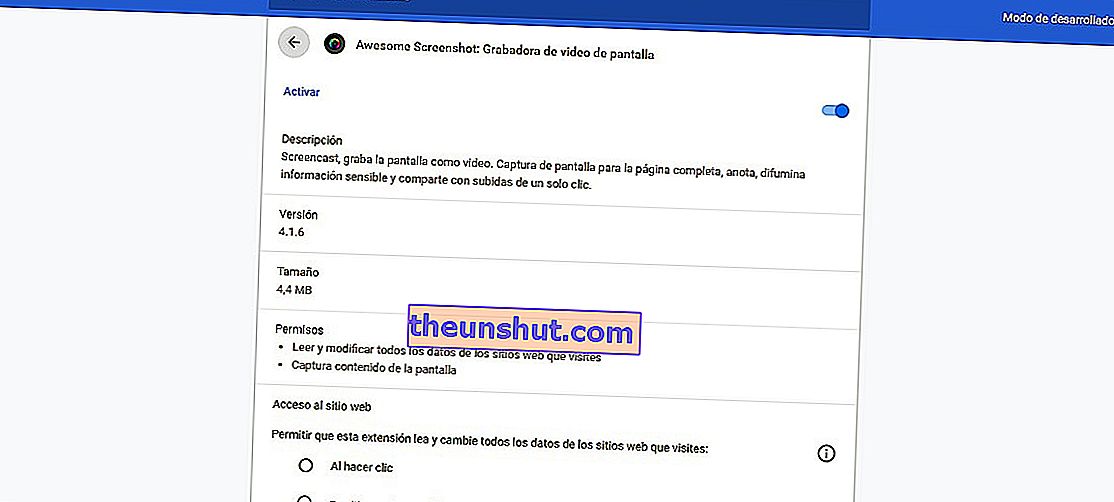
3. Všetko, čo musíte urobiť, aby ste odstránili príponu, je zvoliť tú, ktorú chcete, počkať na otvorenie všetkých informácií a ísť dole. Nakoniec stačí kliknúť na tlačidlo Odstrániť rozšírenie .
Pred odchodom si pozrite veľmi dôležitú skutočnosť. V poslednej dobe musel Google prijať mimoriadne preventívne opatrenia, pokiaľ ide o povolenia a ďalšie, pretože sa našli škodlivé rozšírenia. V tomto konkrétnom prípade vás požiadame o pozorovanie zachytenia. Je to samotný Internetový obchod Chrome, ktorý nás varuje, že existuje rozšírenie, ktoré porušuje pravidlá služby. Pravdepodobne bude predvolene vypnutá, ale kvôli vyššej bezpečnosti kliknite na tlačidlo Odstrániť . Vždy bude lepšie sa toho zbaviť.
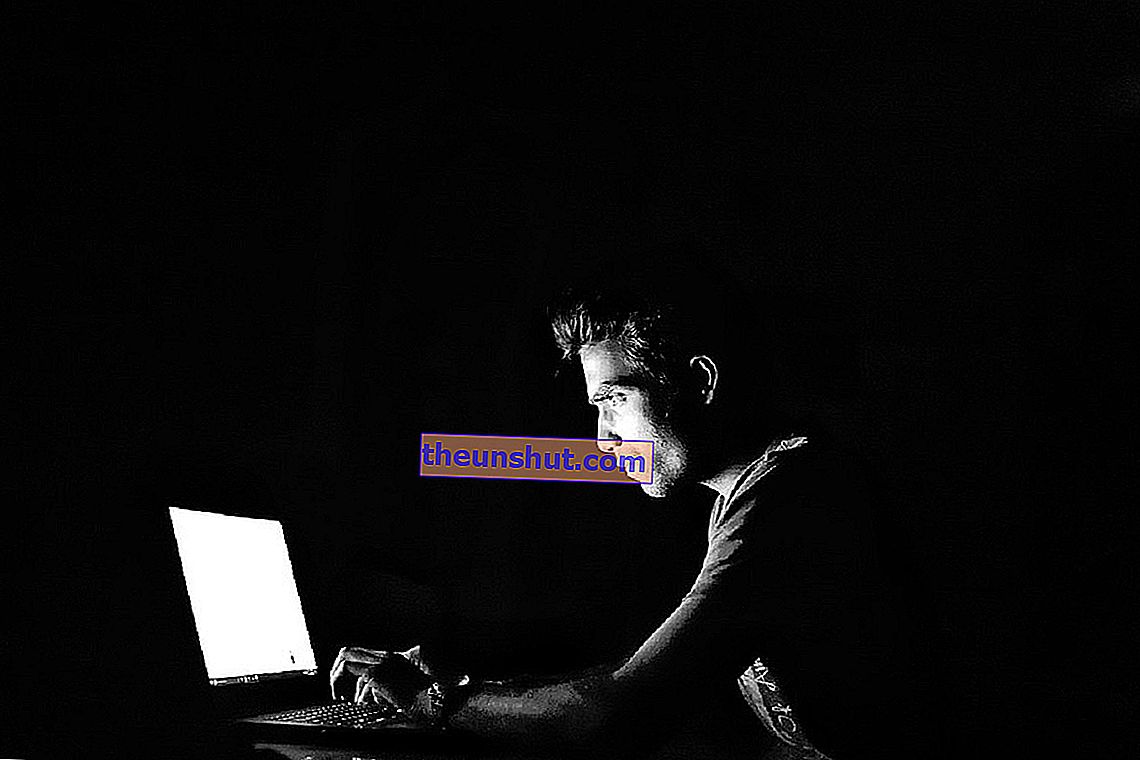
Bezpečnostné tipy na inštaláciu rozšírení v prehliadači Chrome
Nie je to tak dávno, v máji 2018, keď sme sa dozvedeli, že škodlivé rozšírenia v prehliadači Chrome infikovali tisíce používateľov. Dokonca aj rozšírenie MEGA pre Chrome sa jedného dňa prebudilo s malvérom a odhaľovalo súkromné údaje tých, ktorí tomuto nástroju dôverovali.
Odkedy sa to všetko stalo a neskôr, keď sa prevalil škandál medzi Facebookom a Cambridge Analytica, spoločnosti Google nezostávalo nič iné, ako sa pozorne zaoberať povoleniami udeleným týmto aplikáciám tretích strán , pretože môžu vážne ohroziť používateľov kto ich používa.
Ale to, že sa veľmi pozorne pozerajú na aplikácie, ktoré vstupujú do Internetového obchodu Chrome, vás neoslobodí od opatrnosti pri inštalácii rozšírení do vášho prehliadača. Dávame vám teda päť tipov, na ktoré by ste mali vždy pamätať:
- Pozor na falošné rozšírenia . Môžu sa vkradnúť, pretože sa to stalo pri mnohých príležitostiach, ako to býva aj v prípade aplikácií. Hackeri sa snažia obísť ovládacie prvky vytvorením rozšírení, ktoré sú veľmi podobné iným oficiálnym alebo veľmi známym.
- Nenechajte sa uniesť prvým výsledkom . Ľahko si vyberiete prvý, pretože je to ten, ktorý máte najbližšie po ruke. Keď však hľadáte rozšírenie, najskôr sa dobre pozrite, čo sa pokúšate nainštalovať.
- Skontrolujte meno jeho tvorcu . Vyhľadajte to na Googli a vykonajte všetky potrebné kontroly, aby ste sa ubezpečili, že pôvod rozšírenia je úplne spoľahlivý.
- Aké je skóre tohto rozšírenia? Ak je skóre nízke, buďte podozrivý. S najväčšou pravdepodobnosťou tento nástroj ani nefunguje, alebo ide iba o podvod.
- Čítajte a kontrolujte komentáre používateľov . Nájdete tam veľa indícií o vlastnostiach a užitočnosti aplikácie. Ak to už ostatní vyskúšali, určite videli, o aký trik ide.
Na záver nezabudnite, že ak si nie ste istí, čo nainštalovať, je vždy lepšie ísť inam. Vyhnite sa rozšíreniu podľa toho, čo chcete, a hľadajte alternatívy. Vďaka veľkému množstvu rozšírení v Internetovom obchode Chrome si pri tom určite nájdete niečo užitočné.
